Jak napisać akcentowane Okna 10
Jeśli mówi Roman lepiej użyć znaków akcentowanych takich jak: aasta; Jednak przy użyciu standardowej klawiatury QWERTY, nie jest tak łatwo pisać znaków diakrytycznych, ponieważ system operacyjny daje nam rumuński-default standardowej klawiatury, która jest rodzajem boli klucze zamieszanie po prawej stronie. Rozwiązaniem jest wybranie na klawiaturze rumuńsko-programers, która nie zmienia w żaden sposób międzynarodowy układ klawiatury QWERTY filmu, ale jednocześnie możemy napisać akcentowane.
Jak pisać za pomocą znaków diakrytycznych w systemie Windows 10 - Ustawienia
1. Wprowadź ustawienia systemu Windows 10
2. Czas i język
3. Regionalne i język
4. Kliknij „Dodaj język”
5. Wybierz „romana / romana-Romania”
6. W ustawieniach języka rumuńsko-rumuńskiego naciśnij „opcje”
7. Kliknij „Dodaj klawiaturę”
8. Wybierz „rumuńskich programistów”
9. Usuń „Standard rumuński”
10. Wybierz klawiaturę rumuńską jako „domyślną”
11. W zasobniku, zegar Laga, wybierz Klawiatura Rumuński
Jak pisać za pomocą znaków diakrytycznych w systemie Windows 10 - Kombinacje klawiszy diakrytycznych
AltDr a: ă
AltDr Shift A: Ă
AltDr i: î
AltDr Shift I: Î
AltDr q: â
AltDr Shift Q: Â
AltDr s: ș
AltDr Shift S: Ș
AltDr t: ț
AltDr Shift T: Ț
Jeśli ten poradnik nie pomoże z problemem lub używasz inne powody Windows lub inne, zapraszam do oglądania tutorial na pisaniu akcentowany przeszłości.
Jak włączyć pisanie znaków diakrytycznych (A, I, S, T, A) w systemie Windows 7
A może chcesz dyktować komputer, jeśli jesteś zmęczony, żeby pisać, wszystkie akcentowane.
Komputer mówi, nawet w rumuńskim ze znakami diakrytycznymi
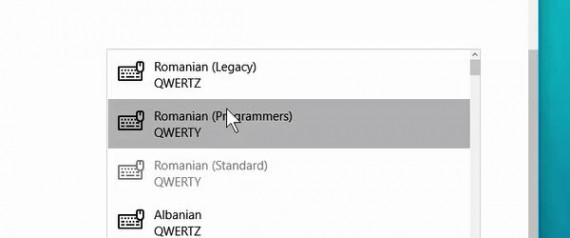
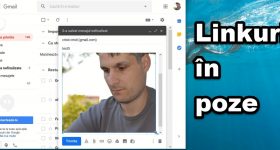







Witam, Cristi. Wiem, że to nie ma nic wspólnego z samouczka, przepraszam że post tutaj, ale widziałem, że miał i LG G3 i nadal podejrzewają, że jeden plus jeden. Mam wybór między Samsung Galaxy S5, LG G3 i jeden plus jeden. Oprócz wykonywania i zainteresowanie mnie bardzo dużo miejsca, zwłaszcza dla filmu. Strzelanina więcej w środku. Jaki telefon polecacie? Jeśli chodzi o ceny są prawie takie same, zwłaszcza w tym jeden plus jeden z 64 Gb trochę tańsze. Dzięki.
Gorąco polecam (nawet jeśli nie Cristi) zakupu OnePlus One. I piaskowca wersji Black and są bardzo z niego zadowolony. Bateria jest znacznie powyżej wspomnieć o dwóch innych. Aparat jest bardzo zadowolony i czynić cuda jeśli trochę uszczypnąć w Ustawieniach
Dzięki, Adrian. Pozostając wątpliwości między S5 i jeden plus jeden, zrozumiałem, że G3 ma jakieś problemy. Jeden plus jeden zajmie, ale ma coś, co mi się nie podoba w ogóle, nie wyjmować baterii. Nie rozumiem bardzo dobrze, ale na przykład, jeśli chcesz zablokować telefon i wyjąć baterię, co? To głupie pytanie, ale jestem bardzo dobre.
To się więcej nie powtórzy. Takie telefony mają bateria zostanie wyjęta lub mają specjalny przycisk lub twardy reset, naciskając kombinację klawiszy, wytwarzają twardy reset. Na OnePlus Jedna kombinacja jest ściskane 10 sekund głośności w górę lub w dół + zasilanie wielkość przechowywane.
Bateria się, ale nie tak łatwo. Czy iść z nim do serwisu i jego zmiany, lub jeśli masz jakieś flaki, zza osłony odkręcić kilka śrub, odłączyć złącze baterii, wyciągnij go i umieścić inną. Wy klipów na YouTube o tym, jak to zrobić.
Mogę powiedzieć, że czas trwania baterii S5 pozwalają dół głęboki, że nigdy nie przyjmie jako OnePlus One. Miałem oba telefony i wiedzą, co mam na myśli.
W odniesieniu do pomieszczeń, zwłaszcza dla filmu, jakie są różnice? Nie znalazłem na Youtube porównania między nimi.
spektakl o kamerze OnePlus przemówił do mojego kolegi Cristi w innym tutorialu. Można znaleźć pola wyszukiwania w prawym górnym rogu
Z czysto informacyjnym charakterem, samouczek wideo jest doskonały ... jak zwykle. Jeśli mówimy o praktycznym lub bardziej poprawnym charakterze wydajności lub wydajności w piśmie, standardowa klawiatura rumuńska (czy to z przecinkami dołączonymi do tekstu litery, czy oddzielona) Wiąże się to jednak z zachęcaniem do zakupu klawiatur z układem rumuńskim, ponieważ jesteśmy tylko Rumunami i piszemy ze znakami diakrytycznymi.Jednak istnieje również możliwość dostosowania języka angielskiego do układu rumuńskiego poprzez ostrożne pisanie na klawiszach, które staną się w czasie. Wszystkie znaki zostaną znalezione, niektóre zostaną przeniesione zgodnie z ustaleniami …… edytowane….
Chcesz zrobić tutorial na temat instalacji i korzystania z wirtualnej klawiatury w systemie Windows 10?
Dla mnie to nie działa. Dr Alt i diakrytyczny nic się nie dzieje. Ustawienia baskijski po Zrobiłem dzień po uruchomieniu komputera ekran pozostaje czarny !! Po likwidacji ustawienia rumuńskich, wszystko arevenit do normy.
Piszę i bez diactrice klawiaturze virtuala.As umieścić 1-2 do przeglądania zdjęć, ta strona nie pozwoli mi comentarii.Poate chłopaki zrobią żadnego samouczka.
Wydaje się bardziej uciążliwych kombinacji klawiszy wpisując diacritice.N've próbował, jak się wydaje na pierwszy rzut oka.
powitanie
ok. Tydzień również przerzuciłem się na Windows 10 poprzez aktualizację z Windows7 i myślę, że jest ok… tylko zaczyna się trochę ciężko… około minuty i coś, czego wciąż nie usunąłem starych okien… z tego, żeby być? .. w warunkach, w których Mam SSD na laptopie.
Dziękuję.
Hej. Byłaś pomocne. Dziękuję. Wyszło.
Poszedłem do jedynego klawiaturze spuścizny, dzięki
Cristi Dzięki! Po zainstalowaniu klawiatury Windows akcentowane 10. Jest to idealne rozwiązanie, bo reszta może teraz używać znaków interpunkcyjnych. Keep patrząc twoich rad i wskazówek. Dziękuję.
To też jest dobre, ale daję ci zalecenie: na klawiaturze możesz wybrać rumuński (Standard) i pisać ze znakami diakrytycznymi, naciskając klawisze [] \; '. Te zmienią się w bałagan. Możesz nacisnąć Shift + Alt, aby zmienić (ze znakami diakrytycznymi lub znakami [] \; '). Twój tutorial był bardzo przydatny, ale nie mogę znaleźć klucza Dr. Dziękuję.
To RightAlt (po spacji). Mam nadzieję, że mogłem pomóc.
Dzięki, działa doskonale, mój poradnik był pomocny!
Jak zdobyć ENG na zawsze? Próbowałem niektórych wariantów znalezionych w sieci i wróciłem z powrotem
po kwadransie frustracji oto mój ratunek, dziękuję (â - tego szukałem ... skąd mam wiedzieć, że to z q!?)
super, długo próbowałem się zmienić (chyba zbyt leniwy)
Fajne! Muszę jeszcze raz obejrzeć to wideo, ponieważ mając klawiaturę AZERTY, moje palce są trochę splątane i w głowie uformował się prawdziwy „gulasz”. Dziękuję bardzo Cristi! Obiecuję, że się dostosuję.
Tylko dla twojego zespołu i tych, z którymi pracujesz!